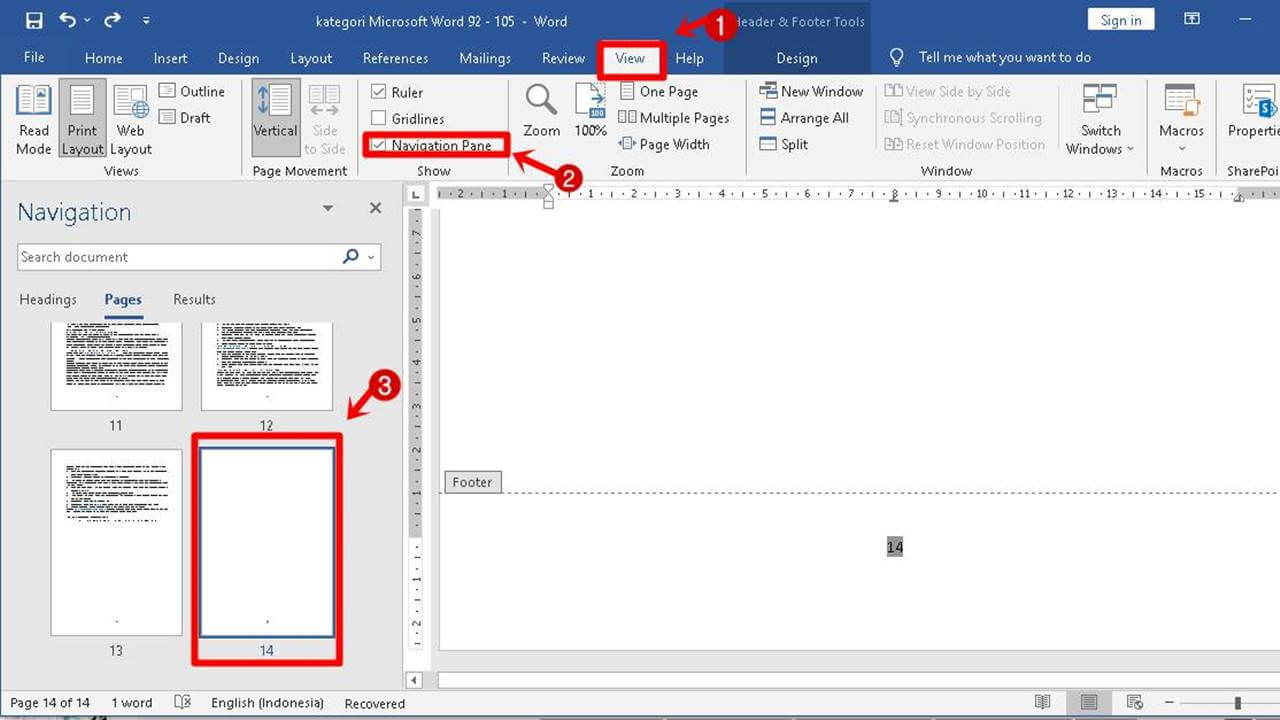Baik, ini dia artikel dengan panduan spesifik untuk menghapus halaman kosong di Microsoft Word dengan panjang sekitar 1.200 kata.
Menghilangkan Halaman Kosong yang Membandel di Microsoft Word: Panduan Spesifik untuk Berbagai Situasi
Halaman kosong di Microsoft Word, entah itu di akhir dokumen, di tengah, atau bahkan yang misterius muncul tanpa alasan jelas, bisa menjadi sumber frustrasi. Artikel ini akan membekali Anda dengan serangkaian teknik spesifik untuk mengidentifikasi penyebab halaman kosong tersebut dan menghapusnya secara efektif, menghindari solusi "generik" yang seringkali kurang ampuh.
Memahami Penyebab Umum Halaman Kosong
Sebelum masuk ke solusi, penting untuk memahami beberapa penyebab paling umum halaman kosong dalam dokumen Word:
- Paragraf Kosong: Spasi kosong atau karakter paragraf (¶) yang tidak terlihat di akhir halaman dapat mendorong konten ke halaman berikutnya.
- Pemisah Halaman (Page Break): Pemisah halaman yang disisipkan secara manual atau otomatis dapat secara paksa memulai halaman baru.
- Pemisah Bagian (Section Break): Pemisah bagian digunakan untuk memformat bagian dokumen secara berbeda (misalnya, orientasi halaman). Pemisah bagian "Halaman Berikutnya" akan selalu memulai bagian baru pada halaman baru.
- Tabel: Tabel yang mendekati akhir halaman dapat menyebabkan halaman kosong jika Word tidak dapat memecahnya dengan benar.
- Gambar dan Objek Lain: Gambar atau objek besar yang ditempatkan di dekat akhir halaman dapat mendorong teks ke halaman berikutnya, meninggalkan halaman kosong.
- Margin dan Ukuran Kertas yang Tidak Sesuai: Konfigurasi margin atau ukuran kertas yang tidak tepat dapat menyebabkan teks tidak pas dalam ruang yang tersedia.
- Gaya (Style) Paragraf dengan Properti Khusus: Beberapa gaya paragraf mungkin memiliki properti "Page Break Before" yang diaktifkan, memaksa paragraf untuk selalu memulai di halaman baru.
Mengaktifkan Tampilan Karakter Non-Printing (¶)
Langkah pertama dalam mengatasi halaman kosong adalah mengaktifkan tampilan karakter non-printing. Ini akan memperlihatkan karakter paragraf (¶), spasi, tab, dan pemisah halaman yang biasanya tersembunyi.
- Cara Mengaktifkan:
- Pada tab Home, di grup Paragraph, klik tombol Show/Hide ¶ (ikonnya menyerupai karakter ¶).
Dengan karakter non-printing terlihat, Anda dapat lebih mudah mengidentifikasi penyebab halaman kosong.
Teknik Penghapusan Halaman Kosong yang Spesifik
Berikut adalah teknik penghapusan halaman kosong yang disesuaikan dengan penyebabnya:
-
Menghapus Paragraf Kosong:
- Identifikasi: Cari karakter paragraf (¶) di akhir halaman kosong.
- Solusi:
- Arahkan kursor tepat sebelum karakter paragraf terakhir.
- Tekan tombol Delete atau Backspace untuk menghapusnya.
- Jika ada beberapa karakter paragraf berturut-turut, hapus semuanya hingga halaman kosong hilang.
- Tips Tambahan: Jika Anda memiliki banyak paragraf kosong yang tersebar di seluruh dokumen, gunakan fitur "Find and Replace" (Ctrl+H) untuk mencari semua karakter paragraf (ketik "^p" di kotak "Find what") dan menggantinya dengan tidak ada (biarkan kotak "Replace with" kosong).
-
Menghapus Pemisah Halaman (Page Break):
- Identifikasi: Cari garis putus-putus horizontal dengan tulisan "Page Break".
- Solusi:
- Arahkan kursor tepat sebelum garis pemisah halaman.
- Tekan tombol Delete atau Backspace untuk menghapusnya.
- Tips Tambahan: Gunakan "Find and Replace" (Ctrl+H) untuk mencari semua pemisah halaman. Ketik "^m" (tanpa tanda kutip) di kotak "Find what" dan biarkan kotak "Replace with" kosong. Ini akan menghapus semua pemisah halaman dalam dokumen. Namun, berhati-hatilah saat menggunakan metode ini karena mungkin menghapus pemisah halaman yang memang Anda inginkan.
-
Menghapus Pemisah Bagian (Section Break):
- Identifikasi: Cari garis putus-putus ganda dengan tulisan "Section Break (Next Page)" atau jenis pemisah bagian lainnya.
- Solusi:
- Penting: Menghapus pemisah bagian akan menggabungkan format bagian sebelum dan sesudah pemisah. Pastikan Anda memahami konsekuensi ini sebelum menghapus pemisah bagian.
- Arahkan kursor tepat sebelum garis pemisah bagian.
- Tekan tombol Delete atau Backspace untuk menghapusnya.
- Tips Tambahan: Jika Anda hanya ingin mengubah jenis pemisah bagian (misalnya, dari "Next Page" menjadi "Continuous"), klik dua kali pada garis pemisah bagian untuk membuka dialog "Layout" (atau "Page Setup" di versi Word yang lebih lama). Di tab "Layout", Anda dapat mengubah jenis pemisah bagian.
-
Menangani Halaman Kosong Akibat Tabel:
- Identifikasi: Halaman kosong muncul setelah tabel yang mendekati akhir halaman.
- Solusi:
- Opsi 1: Mengurangi Ukuran Tabel: Kecilkan ukuran tabel (tinggi baris atau lebar kolom) agar muat di halaman sebelumnya.
- Opsi 2: Memecah Tabel: Jika tabel sangat panjang, pertimbangkan untuk memecahnya menjadi dua tabel yang lebih kecil. Untuk memecah tabel, klik di baris tempat Anda ingin memecah tabel, lalu klik kanan dan pilih "Split Table".
- Opsi 3: Mengatur Properti Tabel:
- Klik kanan di dalam tabel, lalu pilih "Table Properties".
- Di tab "Row", pastikan opsi "Allow row to break across pages" dicentang.
- Di tab "Table", di bagian "Text wrapping", pastikan opsi "Around" tidak dipilih. Jika opsi "Around" dipilih, tabel mungkin memaksa teks untuk mengalir di sekitarnya, menyebabkan halaman kosong.
- Opsi 4: Mengurangi Margin Bawah: Kurangi margin bawah halaman. Pergi ke Layout > Margin > Custom Margin.
-
Menangani Halaman Kosong Akibat Gambar dan Objek Lain:
- Identifikasi: Halaman kosong muncul setelah gambar atau objek besar yang mendekati akhir halaman.
- Solusi:
- Opsi 1: Mengurangi Ukuran Gambar/Objek: Kecilkan ukuran gambar atau objek.
- Opsi 2: Mengubah Posisi Gambar/Objek: Ubah posisi gambar atau objek agar tidak terlalu dekat dengan akhir halaman.
- Opsi 3: Mengubah Text Wrapping: Klik kanan pada gambar/objek, pilih "Wrap Text", dan pilih opsi selain "In line with text". Opsi "Square", "Tight", "Through", "Top and Bottom", atau "Behind Text" dapat membantu gambar/objek berintegrasi lebih baik dengan teks dan menghindari halaman kosong.
-
Memeriksa Margin dan Ukuran Kertas:
- Akses: Pergi ke tab Layout dan periksa pengaturan Margins dan Size.
- Solusi:
- Pastikan margin dan ukuran kertas sesuai dengan yang Anda inginkan. Margin yang terlalu besar atau ukuran kertas yang salah dapat menyebabkan teks tidak pas di halaman. Coba gunakan margin "Normal" atau sesuaikan margin secara manual.
-
Memeriksa Gaya Paragraf (Style):
- Akses:
- Pilih paragraf yang berada tepat sebelum halaman kosong.
- Pada tab Home, di grup Styles, cari gaya yang diterapkan pada paragraf tersebut.
- Klik kanan pada gaya tersebut dan pilih "Modify".
- Klik tombol "Format" di bagian bawah dialog "Modify Style" dan pilih "Paragraph".
- Di tab "Line and Page Breaks", pastikan opsi "Page Break Before" tidak dicentang.
- Solusi: Jika opsi "Page Break Before" dicentang, hapus centangnya dan klik "OK". Ini akan mencegah paragraf dengan gaya tersebut untuk selalu memulai di halaman baru.
- Akses:
Kesimpulan
Menghilangkan halaman kosong yang membandel di Word membutuhkan pendekatan yang sistematis dan pemahaman tentang penyebabnya. Dengan menggunakan teknik-teknik spesifik yang telah dijelaskan di atas, Anda dapat mengidentifikasi sumber masalah dan menghapusnya secara efektif. Ingatlah untuk selalu mengaktifkan tampilan karakter non-printing untuk mempermudah proses identifikasi. Dengan sedikit kesabaran dan ketelitian, Anda dapat membersihkan dokumen Word Anda dari halaman kosong yang tidak diinginkan dan menghasilkan dokumen yang rapi dan profesional.